- Autor Abigail Brown [email protected].
- Public 2023-12-17 07:00.
- Naposledy zmenené 2025-01-24 12:22.
GodMode je špeciálny priečinok v systéme Windows, ktorý vám poskytuje rýchly prístup k viac ako 200 nástrojom a nastaveniam, ktoré sú bežne ukryté v ovládacom paneli a iných oknách a ponukách.
Po aktivácii vám GodMode umožní robiť najrôznejšie veci, ako je rýchle otvorenie vstavaného defragmentátora disku, zobrazenie denníkov udalostí, prístup k Správcovi zariadení, pridávanie zariadení Bluetooth, formátovanie diskových oddielov, zmena nastavení zobrazenia, aktualizácia ovládačov, otvorte Správcu úloh, upravte nastavenia myši, zobrazte alebo skryte prípony súborov, zmeňte nastavenia písma, premenujte počítač a oveľa viac.
Spôsob, akým GodMode funguje, je v skutočnosti veľmi jednoduchý: stačí pomenovať prázdny priečinok v počítači, ako je uvedené nižšie, a priečinok sa okamžite zmení na super praktické miesto na zmenu najrôznejších nastavení systému Windows.
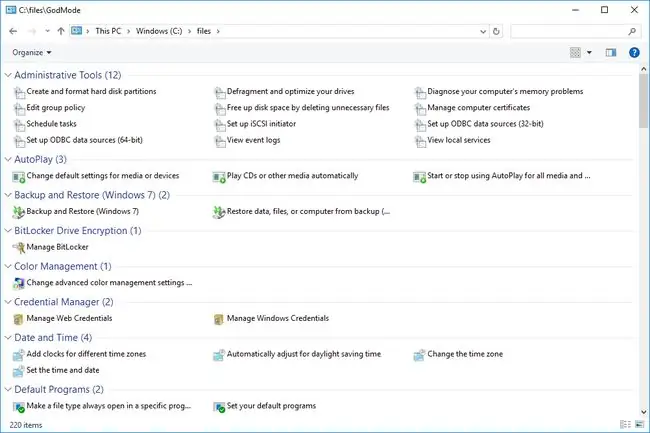
Postup na zapnutie GodMode je rovnaký pre Windows 11, Windows 10, Windows 8 a Windows 7. Chcete používať GodMode v systéme Windows Vista? Skôr ako budete pokračovať v týchto krokoch, pozrite si časť v spodnej časti tejto stránky, kde nájdete ďalšie informácie. Windows XP to nepodporuje.
Ako aktivovať režim Boha v systéme Windows
-
Vytvorte si nový priečinok, kdekoľvek chcete.
Ak to chcete urobiť, kliknite pravým tlačidlom myši alebo klepnite a podržte na ľubovoľnom prázdnom mieste v ľubovoľnom priečinku v systéme Windows a vyberte Nový > Priečinok.

Image Okamžite musíte vytvoriť nový priečinok, nielen použiť existujúci priečinok, ktorý už obsahuje súbory a priečinky. Ak prejdete na krok 2 pomocou priečinka, ktorý už obsahuje údaje, všetky tieto súbory sa okamžite skryjú a zatiaľ čo GodMode bude fungovať, vaše súbory nebudú prístupné.
-
Keď sa zobrazí výzva na pomenovanie priečinka, skopírujte ho a prilepte ho do textového poľa a potom kliknite alebo stlačte Enter:
Režim Boha.{ED7BA470-8E54-465E-825C-99712043E01C}
Ikona priečinka sa zmení na ikonu ovládacieho panela.
Hoci sme v predchádzajúcom kroku práve varovali, aby ste na prechod do GodMode použili prázdny priečinok, existuje spôsob, ako odkryť svoje súbory a obrátiť GodMode, ak ste to omylom urobili v existujúcom priečinku. Pomoc nájdete v tipe v spodnej časti tejto stránky.
- Otvorte nový priečinok a uvidíte GodMode v akcii.
Čo Boh je a čo nie je
GodMode je priečinok s rýchlym prístupom plný skratiek k administratívnym nástrojom a nastaveniam. Umiestňovanie odkazov na tieto nastavenia kdekoľvek inde, napríklad na ploche, je tiež hračkou.
Napríklad v systéme Windows 11 na úpravu premenných prostredia môžete prejsť dlhou cestou a otvoriť Ovládací panel a potom prejsť na Systém a zabezpečenie > System > Pokročilé systémové nastavenia, alebo môžete použiť GodMode na prístup k Upraviť systémové premenné prostredia, aby ste sa dostali na rovnaké miesto za menej kroky.
To, čo GodMode nie je, je súbor nových vylepšení alebo hackov systému Windows, ktoré vám poskytujú špeciálne funkcie alebo vlastnosti. Nič v GodMode nie je jedinečné. V skutočnosti, podobne ako v príklade premennej prostredia, každá jedna úloha nájdená v GodMode je dostupná inde v systéme Windows.
To znamená, že na všetky tieto veci nepotrebujete povolený GodMode. Napríklad Správca úloh sa dá určite rýchlo otvoriť v GodMode, ale funguje rovnako rýchlo, ak nie ešte rýchlejšie, pomocou Ctrl+ Shift + Esc alebo klávesová skratka Ctrl+Alt+Del.
Podobne môžete okrem priečinka GodMode otvoriť Správcu zariadení mnohými spôsobmi, napríklad v príkazovom riadku alebo cez dialógové okno Spustiť. To isté platí pre každú ďalšiu úlohu nájdenú v tomto špeciálnom priečinku.
Čo môžete robiť s Božím režimom
To, čo vám tento priečinok ponúka, je pre každú verziu systému Windows trochu iné. Po zapnutí priečinka GodMode nájdete všetky tieto nadpisy sekcií, z ktorých každá má svoju vlastnú sadu úloh:
| Dostupnosť úlohy GodMode | ||||
|---|---|---|---|---|
| Kategória nástrojov | Windows 11 | Windows 10 | Windows 8 | Windows 7 |
| Centrum akcií | • | • | ||
| Pridať funkcie do systému Windows 8.1 | • | |||
| Nástroje na správu | • | • | • | |
| AutoPlay | • | • | • | • |
| Zálohovanie a obnovenie | • | • | • | |
| BitLocker Drive Encryption | • | • | • | |
| Správa farieb | • | • | • | • |
| Manažér poverení | • | • | • | • |
| Dátum a čas | • | • | • | • |
| Predvolené programy | • | • | ||
| Počítačové moduly gadget | • | |||
| Správca zariadenia | • | |||
| Zariadenia a tlačiarne | • | • | • | • |
| Zobraziť | • | • | ||
| Centrum uľahčenia prístupu | • | • | • | • |
| Bezpečnosť rodiny | • | |||
| Možnosti Prieskumníka súborov | • | • | ||
| História súborov | • | • | • | |
| Možnosti priečinka | • | • | ||
| Fonts | • | • | • | • |
| Začíname | • | |||
| HomeGroup | • | • | ||
| Možnosti indexovania | • | • | • | • |
| Infračervené | • | |||
| Možnosti internetu | • | • | • | |
| Klávesnica | • | • | • | • |
| Jazyk | • | • | ||
| Nastavenia polohy | • | |||
| Polohový a iný senzor | • | |||
| Myš | • | • | • | • |
| Centrum sietí a zdieľania | • | • | • | • |
| Ikony oblasti oznámení | • | • | ||
| Rodičovská kontrola | • | |||
| Informácie o výkonnosti a nástroje | • | |||
| Prispôsobenie | • | • | ||
| Telefón a modem | • | • | • | • |
| Možnosti napájania | • | • | • | • |
| Programy a funkcie | • | • | • | • |
| Recovery | • | |||
| Region | • | • | • | |
| Región a jazyk | • | |||
| Pripojenia vzdialenej aplikácie a pracovnej plochy | • | • | • | • |
| Bezpečnosť a údržba | • | • | ||
| Sound | • | • | • | • |
| Rozpoznávanie reči | • | • | • | • |
| Úložné priestory | • | • | • | |
| Centrum synchronizácie | • | • | • | • |
| System | • | • | • | • |
| Panel úloh a navigácia | • | • | • | |
| Panel úloh a ponuka Štart | • | |||
| Riešenie problémov | • | • | • | • |
| Používateľské účty | • | • | • | • |
| Windows CardSpace | • | |||
| Windows Defender | • | • | ||
| Windows Firewall | • | • | • | • |
| Centrum mobility Windows | • | • | ||
| Nástroje systému Windows | • | |||
| Windows Update | • | • | ||
| Pracovné priečinky | • | • | • | |
GodMode môžete použiť aj v systéme Windows Vista, ale iba ak používate 32-bitové vydanie, pretože je známe, že 64-bitové verzie zlyháva a jediným spôsobom, ako sa z toho dostať, môže byť zavedenie systému Safe Režim a odstráňte priečinok.
Ako zrušiť režim Boha
Ak potrebujete odstrániť GodMode, stačí odstrániť priečinok a zbaviť sa ho. Ak však potrebujete odstrániť GodMode v priečinku, ktorý už obsahuje údaje, neodstraňujte ho.
Vyššie sme spomenuli, že GodMode by ste mali vytvoriť iba s priečinkom, ktorý je prázdny, inak k týmto súborom nebudete mať prístup po premenovaní priečinka. Aj keď to môže znieť ako úhľadný spôsob, ako skryť citlivé súbory, môže to byť trochu strašidelné, ak si nie ste istí, ako získať svoje údaje späť.
Bohužiaľ, nemôžete použiť Windows Explorer na premenovanie priečinka GodMode späť na jeho pôvodný názov, ale existuje aj iný spôsob…
Otvorte príkazový riadok v umiestnení priečinka GodMode a pomocou príkazu ren ho premenujte na niečo iné, napríklad oldfolder:
ren "Boží režim.{ED7BA470-8E54-465E-825C-99712043E01C}" oldfolder
Akonáhle to urobíte, priečinok sa vráti do normálneho stavu a vaše súbory sa zobrazia tak, ako by ste očakávali.






